Como usar funções de informação no excel?
1. Função CÉLULA
A função CELL retorna informações específicas sobre a célula. Você pode selecionar (o que pode especificar na função) entre os vários tipos de informação a obter no resultado.
Sintaxe
CÉLULA(info_type, [referência])
Argumentos
- info_type: Tipo de informação que você deseja verificar sobre uma célula. Você tem uma lista suspensa para selecionar o tipo de informação necessária na referência.
- [referência]: Célula sobre a qual deseja obter informações.
Comentários
- Se você alterar o formato de uma célula para atualizar o resultado na função, deverá recalcular a planilha.
Exemplo
No exemplo abaixo, usamos todos os parâmetros para obter informações sobre uma célula. Você pode usar esta função com outras funções onde precisar usar informações sobre uma célula.
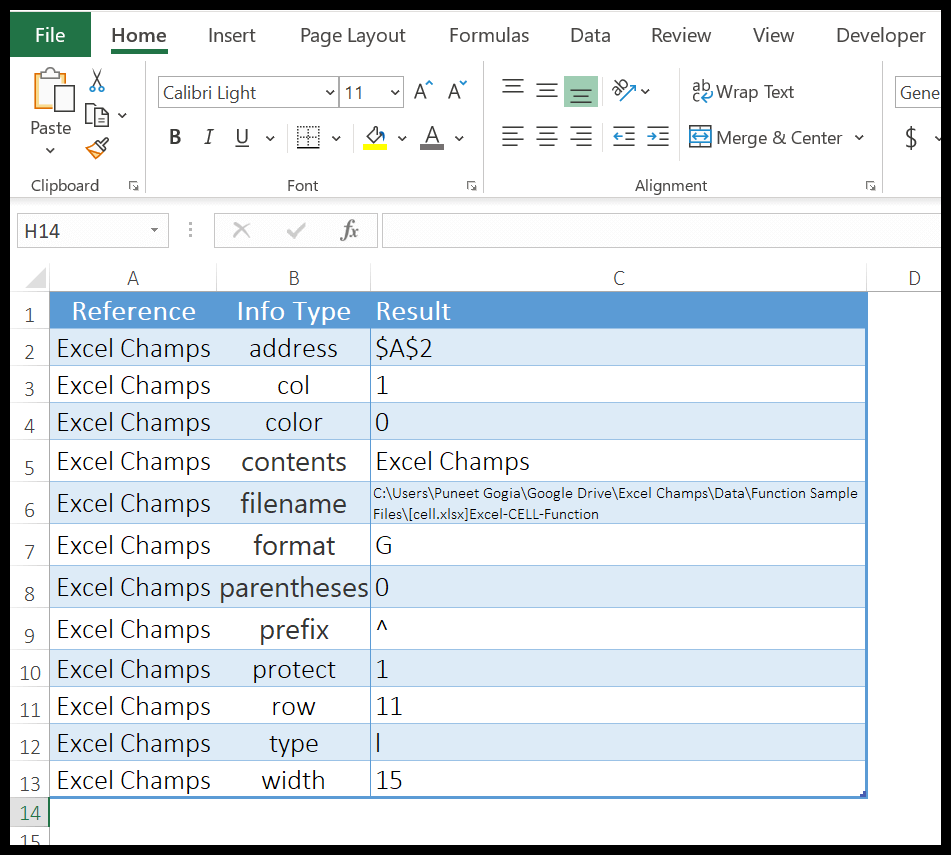
2. Função INFORMAÇÃO
A função INFO retorna informações sobre o ambiente operacional atual. Existem sete tipos diferentes de informações que você pode obter usando a função INFO.
Sintaxe
INFO(tipo_texto)
Argumentos
- type_text: informações que você precisa adequadamente.
Comentários
- Você tem 7 configurações diferentes para obter informações sobre seu ambiente operacional atual.
Exemplo
No exemplo abaixo, utilizamos todos os parâmetros para obter informações sobre o ambiente operacional atual.
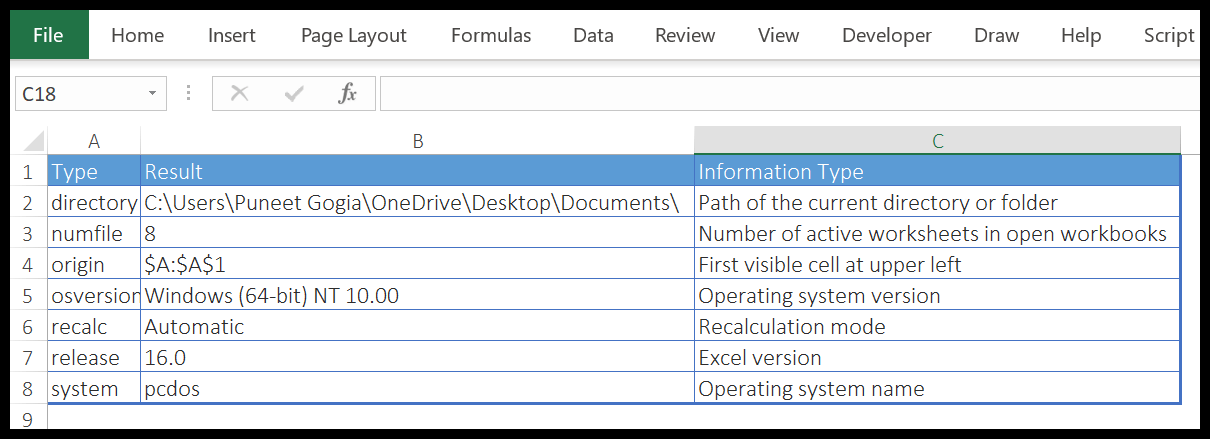
3. Função ISBLANK
A função ISBLANK retorna TRUE se uma célula estiver vazia. Em palavras simples, com a função ISBLANK você pode se referir a uma célula e verificar se ela está vazia ou não e se estiver vazia retorna TRUE.
Sintaxe
ÉBRANCO(valor)
Argumentos
- valor: uma célula ou valor que você deseja testar.
Comentários
- ISERROR verifica um erro em ambas as condições, seja o erro absoluto ou resultante de outra fórmula.
- Ele avaliará todos os tipos de erros de uma célula. #N/A, #DIV/0!, #NOME?, #NULL!, #NUM!, #REF! e #VALOR!.
Exemplo
No exemplo abaixo, usamos ISBLANK com IF para enviar uma mensagem ao usuário se a célula F1 estiver vazia.
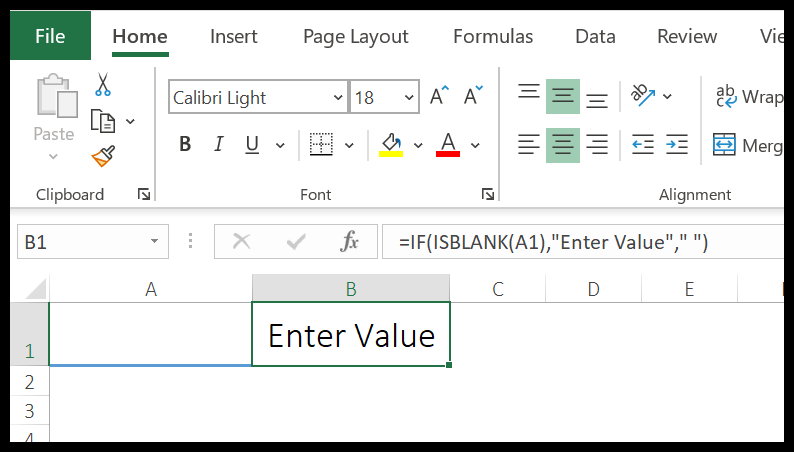
Função 4.ISERR
A função ÉSERR retorna TRUE se um valor for um erro diferente de #N/A. Ao contrário de ISERROR, você pode verificar se ele considera todos os erros exceto #N/A e se houver um erro ele retorna TRUE, caso contrário FALSE.
Sintaxe
ÉSR(valor)
Argumentos
- valor: uma referência de célula ou valor a partir do qual você deseja verificar o erro.
Comentários
- ISERR verificará um erro em ambas as condições, seja o erro absoluto ou resultante de outra fórmula.
- Ele avalia todos os tipos de erros de uma célula #DIV/0! #NOME? #NULO! #NUM! #REF! e #VALOR! mas não #N/A. Para verificar #N/A você pode usar ISNA e ISERROR.
Exemplo
No exemplo abaixo, usamos ISERR com IF para obter um texto específico se houver um erro na célula.
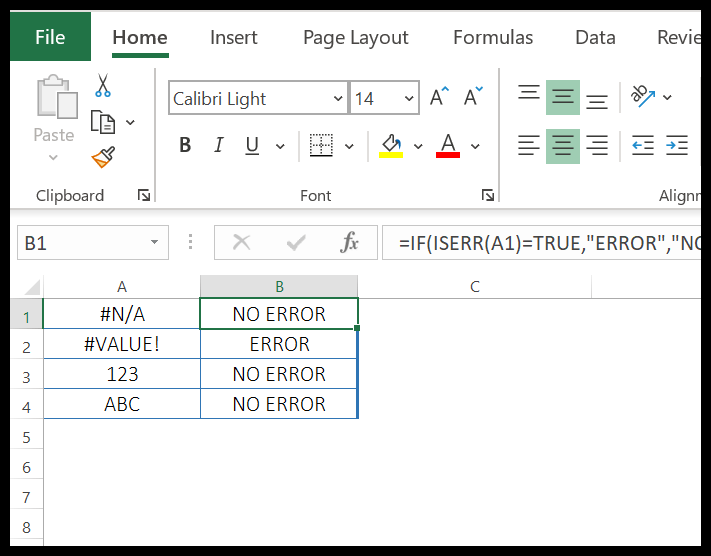
No exemplo abaixo, usamos ISERR com um intervalo de tabela para verificar se há erros em um intervalo de células.
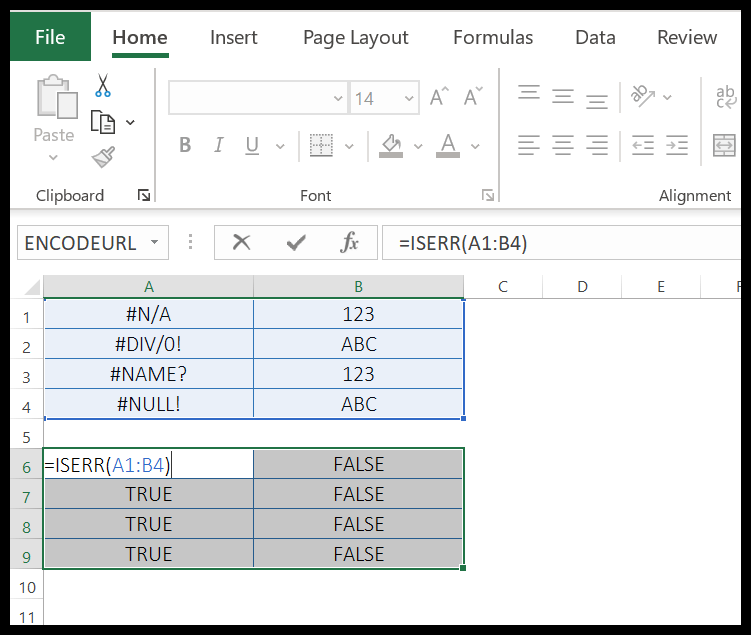
5. Função de ERRO
A função ÉERRO retorna TRUE se um valor for um erro. Você pode verificar se ele considera todos os erros e se houver erro ele retorna TRUE, caso contrário FALSE.
Sintaxe
ESTERROR (valor)
Argumentos
- valor: uma referência de célula ou valor a partir do qual você deseja verificar o erro.
Comentários
- ISERROR verificará se há erro em ambas as condições, seja o erro absoluto ou resultado de outra fórmula.
- Ele avaliará todos os tipos de erros de uma célula. #N/A, #DIV/0!, #NOME?, #NULL!, #NUM!, #REF! & #VALOR!.
Exemplo
No exemplo abaixo, usamos ISERROR com IF para obter um texto específico se houver um erro em uma célula.
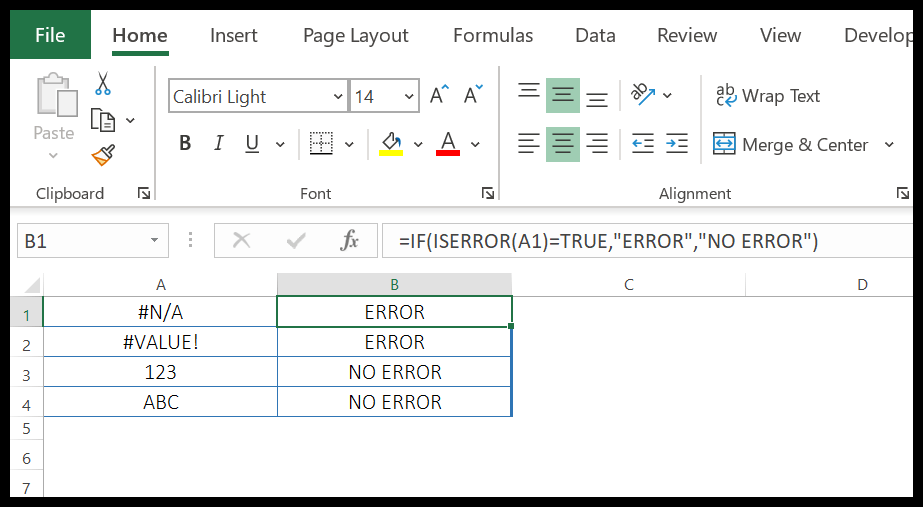
No exemplo abaixo, usamos ISERROR com um intervalo de tabela para verificar o erro em um intervalo de células.
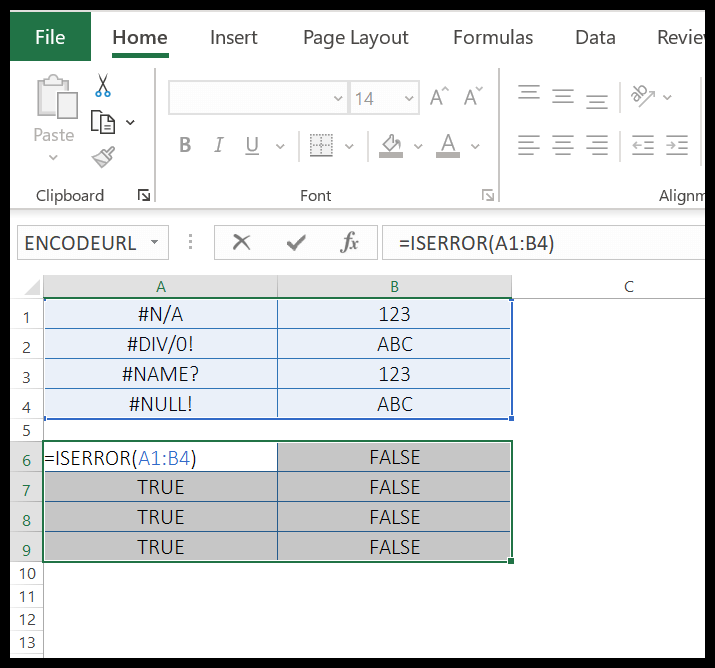
6. Função ISEVEN
A função ISEVEN retorna TRUE se o valor fornecido for um número PAR. Em termos simples, com ISEVEN você pode verificar se o valor é par ou não.
Sintaxe
ISÉTEO (número)
Argumentos
- número: o valor que você deseja avaliar.
Comentários
- Você também pode inserir um número diretamente na função usando aspas duplas ou mesmo sem elas.
- Se você especificar um valor não numérico, ele retornará o #VALOR! valor de erro.
Exemplo
Abaixo usamos diferentes argumentos:
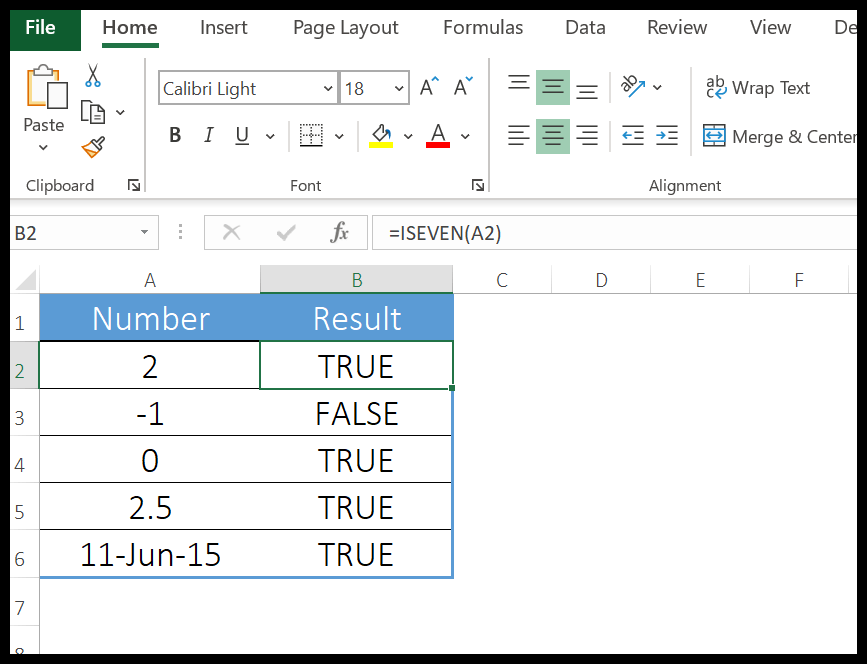
- Retorna TRUE se o número fornecido for par.
- Avalia valores negativos da mesma forma.
- Ele trata 0 como um número par.
- Se você especificar um número com casas decimais, ele ignorará as casas decimais e avaliará o número inteiro. Neste exemplo, ele truncou 0,5 e avaliou 2.
- Como o Excel armazena a data como um número de série, ele as avalia da mesma forma.
7. Função ISFORMULA
A função ISFORMULA retorna VERDADEIRO se o valor fornecido (ou célula referenciada) tiver uma fórmula e se não houver fórmula na célula ela retorna FALSO.
Sintaxe
ISFORMULA(referência)
Argumentos
- referência: uma referência de célula que você deseja avaliar.
Comentários
- Se a referência da célula não for válida, retornará #VALUE!.
- Você também pode usar a tecla de atalho Ctrl + ~ para visualizar todas as fórmulas em uma planilha.
Exemplo
Abaixo usamos diferentes argumentos:
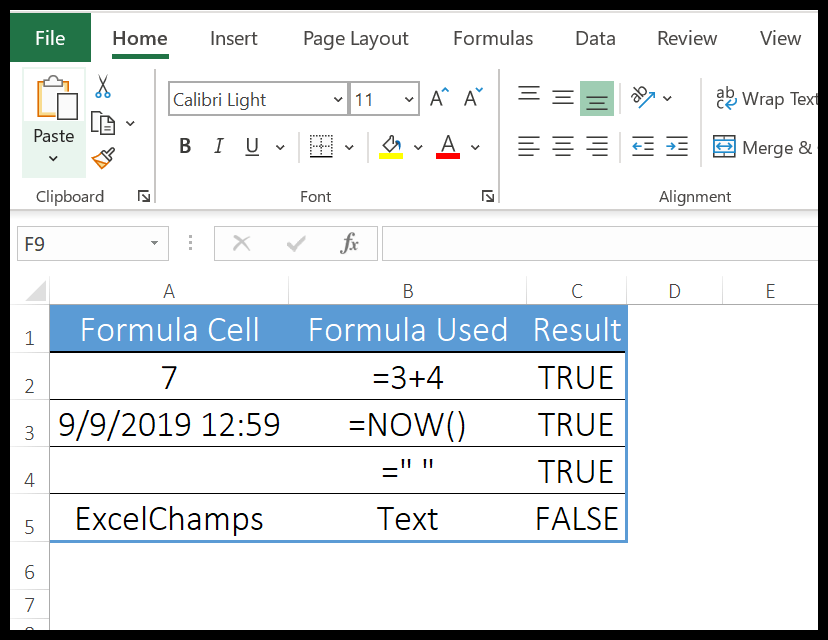
- Um cálculo de adição simples e retorna TRUE.
- Uma função volátil e retorna TRUE.
- Uma coisa que você deve observar é que ISFORMULA trata da fórmula em uma célula e não do resultado de uma fórmula. Ele retornará TRUE mesmo se o resultado da fórmula estiver vazio ou for um erro.
- Se houver um valor diferente da fórmula em uma célula, ele retornará FALSO.
8. Função ISLÓGICA
A função ISLOGICAL retorna TRUE se o valor fornecido (ou o valor na célula referenciada) for um valor lógico. Com um valor lógico, significa VERDADEIRO ou FALSO. Isso significa que se o valor for VERDADEIRO ou FALSO, ele retornará VERDADEIRO, caso contrário, FALSO.
Sintaxe
ISLÓGICO (valor)
Argumentos
- valor: o valor que você deseja avaliar.
Comentários
- Se a referência da célula não for válida, retornará #VALOR!.
Exemplo
Abaixo usamos diferentes argumentos:
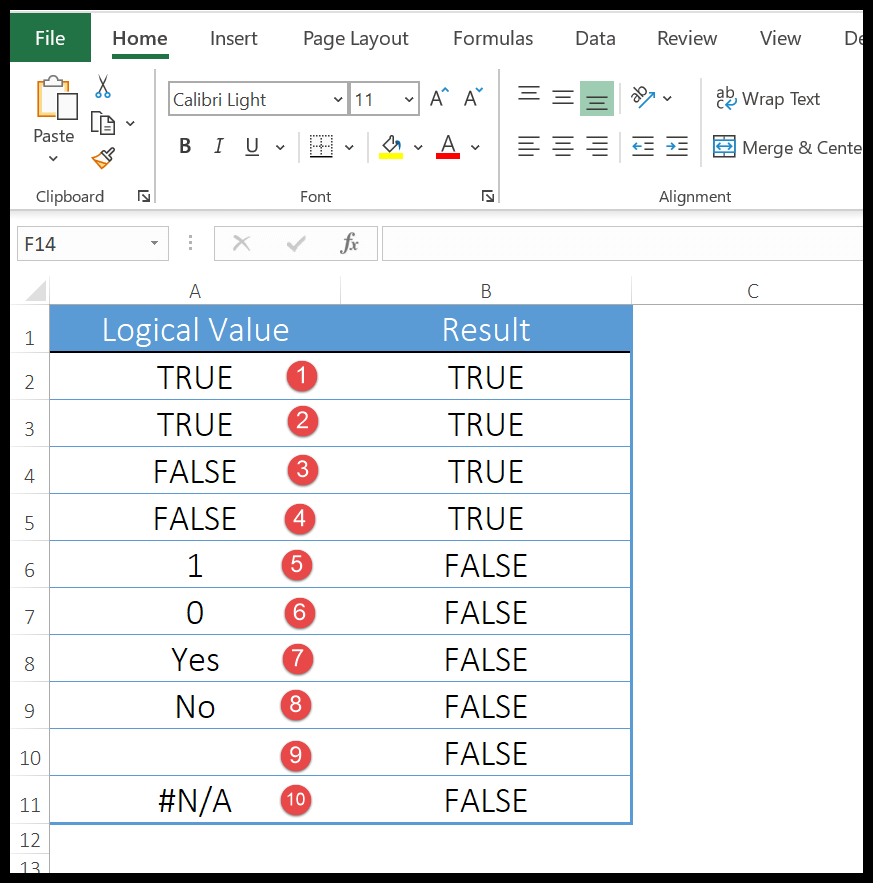
- Na PRIMEIRA célula inserimos um valor TRUE simples e na SEGUNDA célula usamos a função TRUE. Retornou TRUE para ambos os valores porque ambos os valores são valores lógicos.
- Nas células TERCEIRA e QUARTA , usamos o valor FALSE e a função FALSE respectivamente e o mesmo resultado foi retornado para ambos os valores.
- Em FIFTH e SIXTH , os valores lógicos TRUE e FALSE também possuem valores numéricos 1 e 0, mas ISLOGICAL não processará esses valores lógicos digitais.
- No SÉTIMO e OITAVO usamos valores de texto para avaliar e retorna FALSO.
- No NINTH , usamos uma célula vazia, ela retorna FALSE e no DÉCIMO , se o valor contiver erro, retornará um valor #N/A.
9. Função ISNA
A função ISNA retorna TRUE se o valor fornecido (ou o valor na célula referenciada) for um erro #N/A. Em termos simples, considera apenas #N/A e retorna TRUE e FALSE para tudo.
Sintaxe
ISNA(valor)
Argumentos
- valor: a referência da célula ou um valor que você deseja testar.
Comentários
- Ele considerará apenas #N/A, ignorando outros valores de erro.
Exemplo
No exemplo abaixo, usamos ISNA para verificar diferentes valores de erro e obtivemos TRUE apenas no caso do valor de erro #N/A.
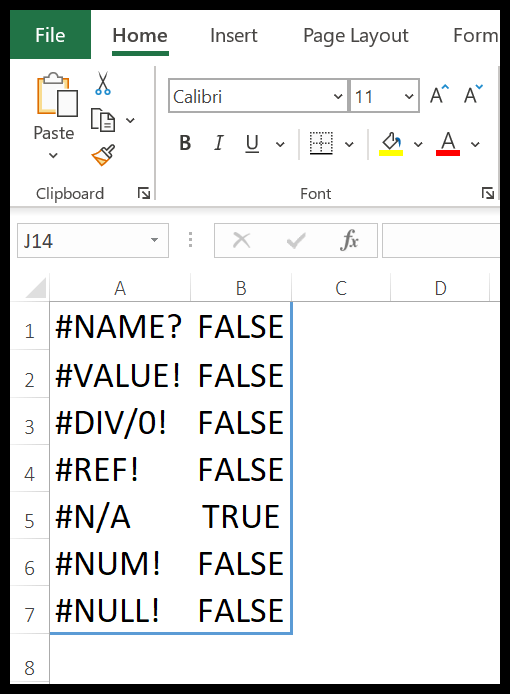
E no exemplo abaixo, usamos IF e VLOOKUP com ISNA para entregar uma mensagem significativa ao usuário.
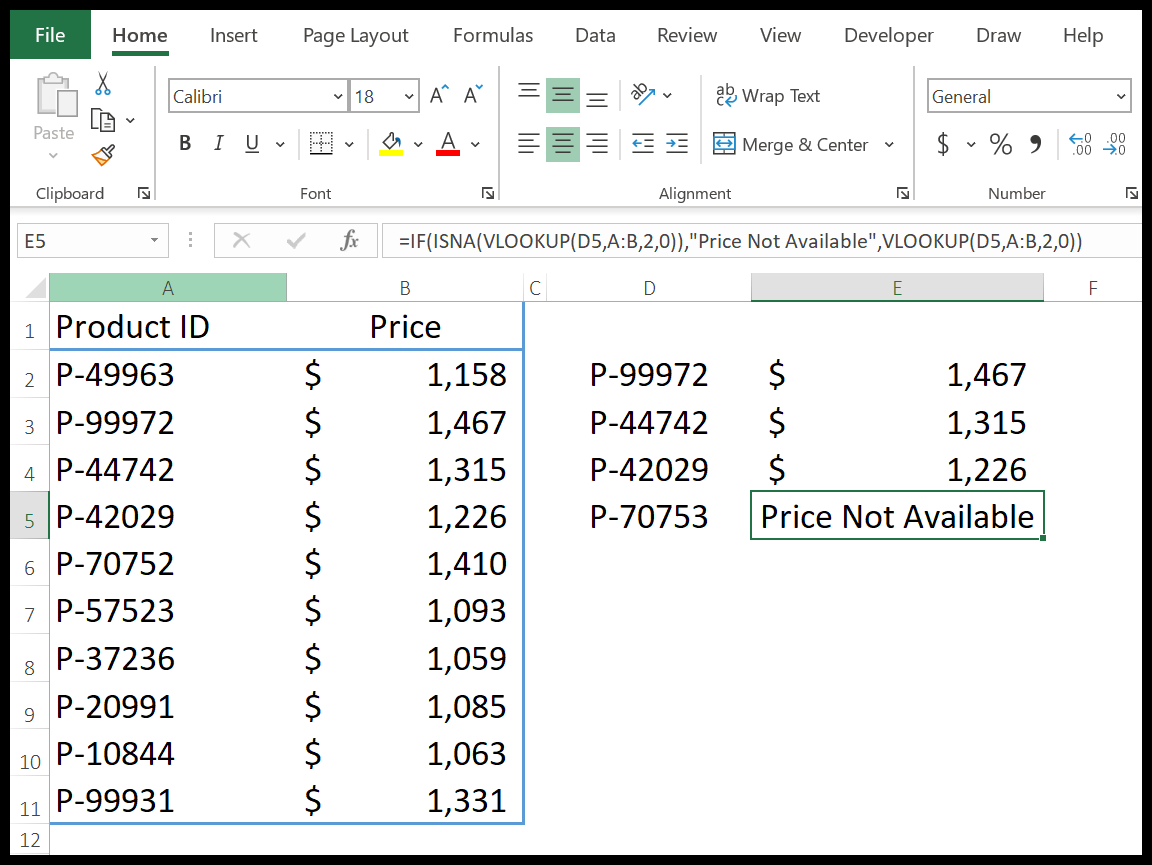
10. Função ISNONTEXT
A função ISNONTEXT retorna TRUE se o valor fornecido (ou o valor na célula referenciada) for um valor não textual. Com meios não textuais, significa um número, data, símbolo, etc.
Sintaxe
ISNONTEXT(valor)
Argumentos
- valor: uma célula ou valor que você deseja testar.
Comentários
- Se um número estiver entre aspas duplas, ele será tratado como texto e a fórmula retornará FALSO.
Exemplo
No exemplo abaixo, usamos com IF para enviar uma mensagem ao usuário se um valor não textual entrar na célula.
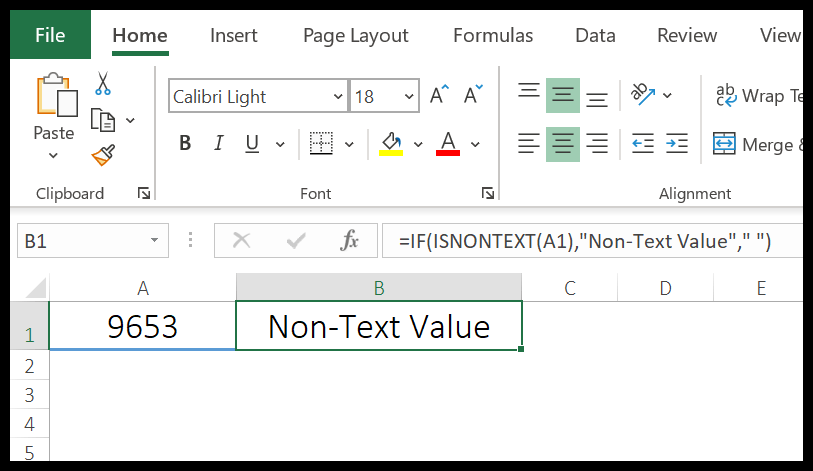
11. Função ÉNÚMERO
A função ISNUM retorna TRUE se o valor fornecido (ou o valor na célula referenciada) for um número. Em termos simples, considera apenas o valor numérico e ignora o resto.
Sintaxe
ESTNUM(valor)
Argumentos
- valor: um valor numérico que você deseja verificar.
Comentários
- Os números entre aspas duplas serão tratados como texto.
Exemplo
No exemplo abaixo, usamos ISNUMBER com IF para enviar uma mensagem de alerta se um usuário inserir um valor não numérico na célula F1.
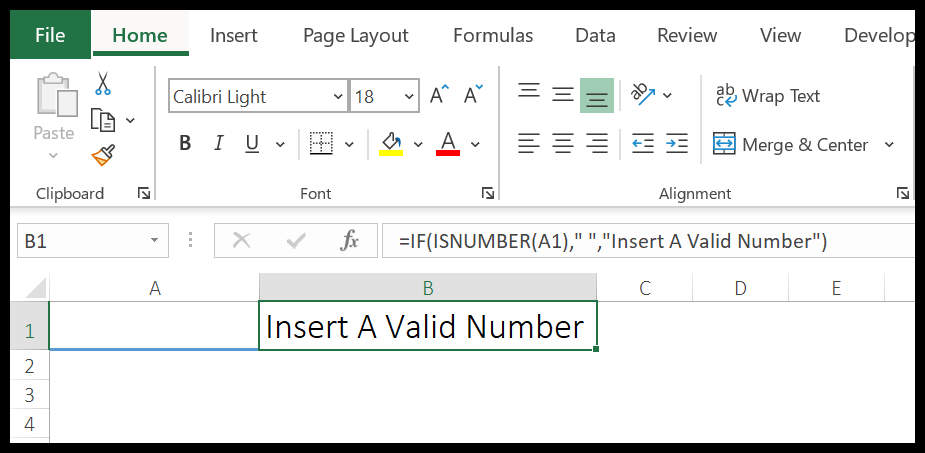
12. Função ISODD
A função ISODD retorna TRUE se o valor fornecido (ou o valor na célula referenciada) for um número ÍMPAR. Em termos simples, se o valor for um número divisível por 2, ele retornará VERDADEIRO, caso contrário, FALSO.
Sintaxe
ISODD(valor)
Argumentos
- valor: número que você deseja testar como ímpar.
Comentários
- Se o valor não for um número, um erro #VALUE será retornado.
- Se um número estiver entre aspas duplas, ele tratará esse número como texto e retornará FALSO.
Exemplo
No exemplo abaixo, usamos ISODD com IF para enviar uma mensagem de alerta ao usuário se houver um número aninhado na célula diferente de um número ímpar.
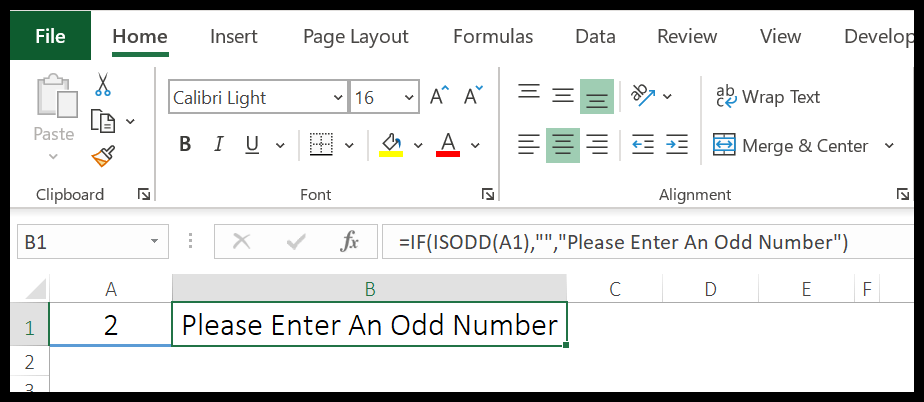
13. Função ISREF
A função ISREF retorna TRUE se o valor referenciado for uma referência válida, caso contrário, FALSE. Em termos simples, você pode usar ISREF para verificar se um valor de texto é uma referência válida ou não.
Sintaxe
ISREF(valor)
Argumentos
- valor: o valor para o qual você deseja encontrar uma referência válida.
Comentários
- Se um endereço de referência válido estiver entre aspas duplas, ISREF não poderá testar esta referência e retornará FALSE mesmo que esta referência seja válida.
Exemplo
No exemplo abaixo, fruta é um intervalo nomeado válido, mas quando você usa aspas duplas, o ISREF não consegue testar esta referência.
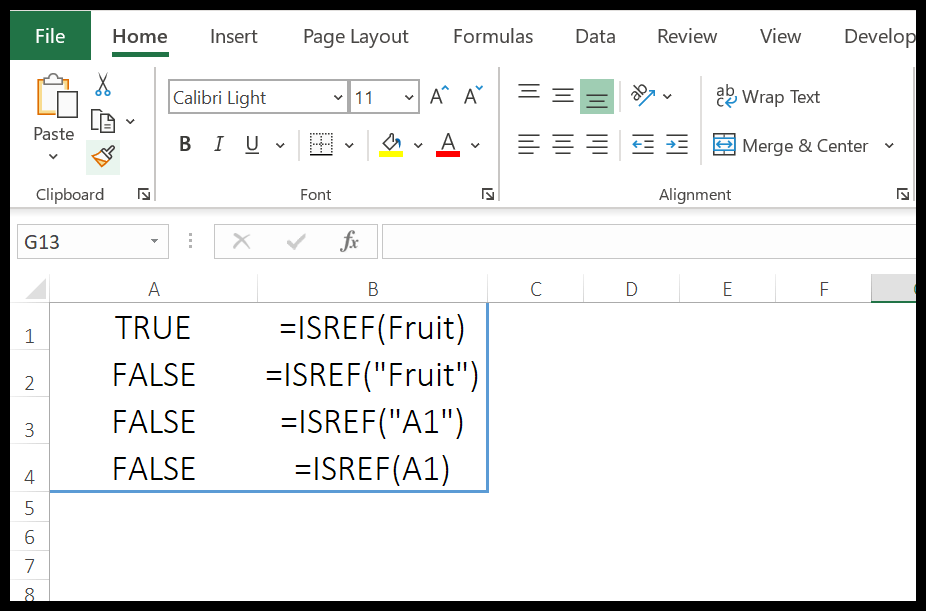
14. Função ITEXTO
A função ISTEXT retorna TRUE se o valor fornecido (ou o valor na célula referenciada) for texto. Em termos simples, considera apenas texto e ignora todos os outros tipos de valores.
Sintaxe
ISTEXT(valor)
Argumentos
- valor: a referência ou valor da célula que você deseja testar.
Comentários
- Qualquer número entre aspas duplas será tratado como texto.
Exemplo
No exemplo abaixo, usamos ISTEXT com IF para criar uma fórmula de aninhamento para entregar uma mensagem de alerta se o usuário inserir um nome inválido (diferente de texto).
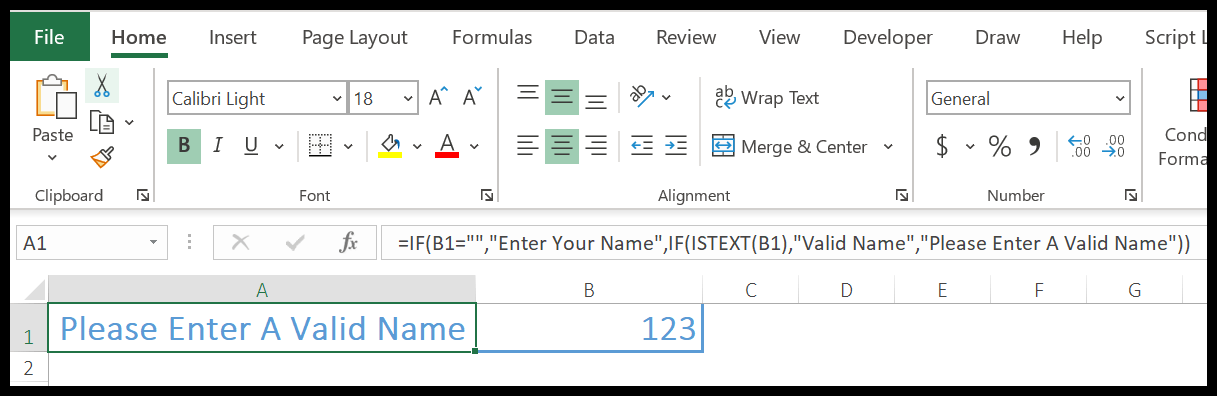
15. FunçãoN
A função N converte um booleano em um número. Em termos simples, ele converte TRUE em 1 e FALSE em 2. Esses números são o valor real dos valores booleanos.
Sintaxe
N(valor)
Argumentos
- valor: um booleano que você deseja converter em um número
Comentários
- Na vida real, N não tem utilidade como função separada, porque o Excel pode converter booleanos automaticamente em números, se necessário.
Exemplo
No exemplo abaixo, usamos a função N para inserir um comentário em uma fórmula.
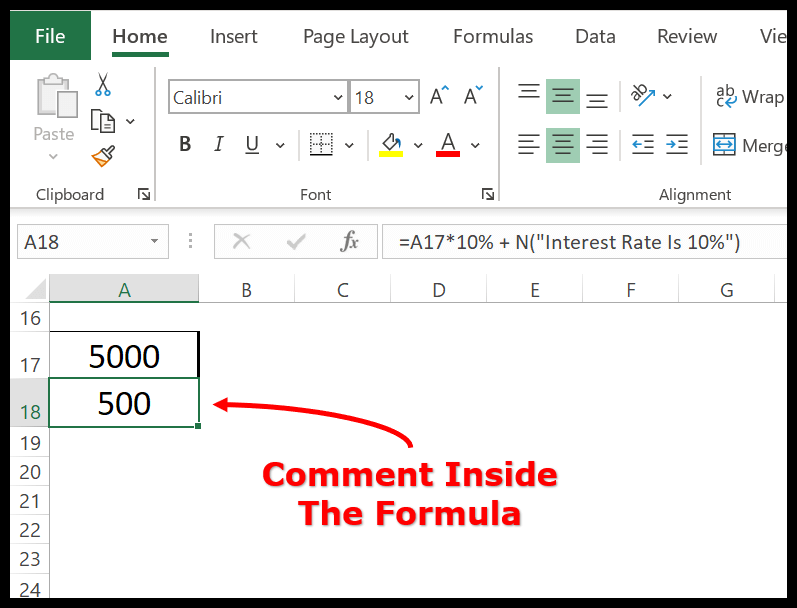
16. Função NA
A função NA retorna o valor #N/A. Em termos simples, a função NA retorna o valor de erro #N/A no resultado. O melhor uso da função NA é obter um erro quando há informações em branco e faltando em uma célula.
Sintaxe
NA(valor)
Argumentos
- Não há discussão em NA.
Comentários
- Você pode usar NA com funções para retornar um erro #N/A.
Exemplo
No exemplo abaixo, inserimos a função NA na célula A1 e ela simplesmente retornou #N/A.
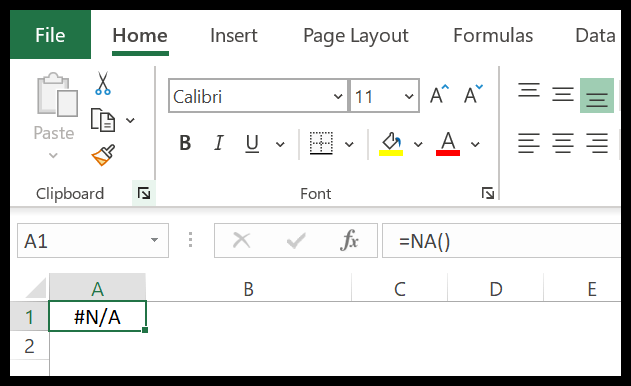
17. Função FOLHA
A função SHEET retorna o número da folha da referência utilizada. Em termos simples, a função SHEET retorna o número da planilha do intervalo ao qual você se referiu na função.
Sintaxe
FOLHA(valor)
Argumentos
- [valor]: o nome da planilha ou a referência a qualquer célula de uma planilha
Comentários
- Incluirá todos os tipos de planilhas (folha de gráfico, planilha ou planilha de macro).
- Você pode fazer referência a fólios mesmo que estejam visíveis, ocultos ou muito ocultos.
- Se você não especificar nenhum valor na função, você receberá o número da planilha na qual aplicou a função.
- Se você especificar um nome de planilha inválido, ele retornará #N/A.
- Se você especificar uma referência de planilha inválida, um #REF! será retornado.
Exemplo
No exemplo abaixo, usamos diferentes entradas para obter o número da planilha.
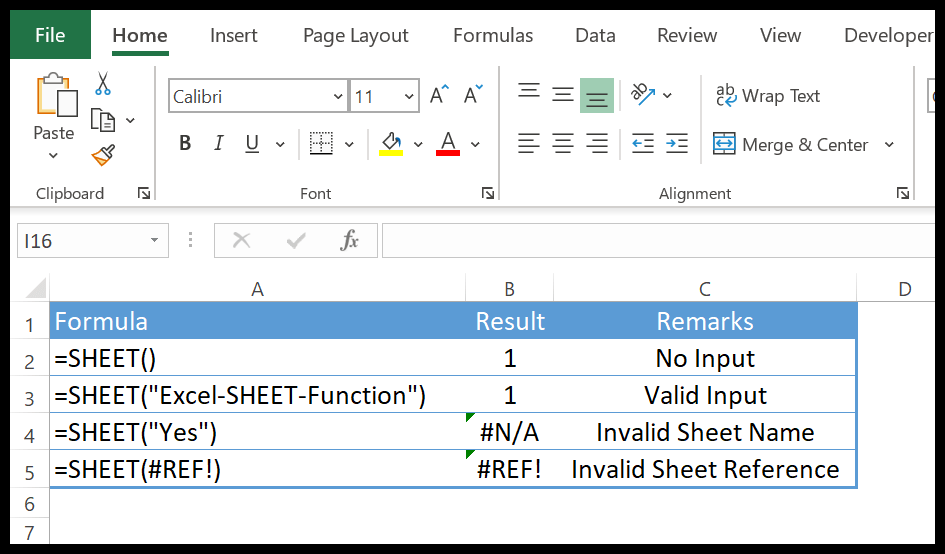
Quando temos um nome de planilha inválido e uma referência de planilha inválida, a função SHEET retornou um erro.
18. Função FOLHAS
A função SHEETS retorna o número de planilhas no intervalo referenciado. Simplificando, com a função SHEETS, você pode contar o número de folhas no intervalo referenciado.
Sintaxe
FOLHAS (referência)
Argumentos
- referência: a referência para a qual deseja contar o número de folhas.
Comentários
- Incluirá todos os tipos de planilhas (folha de gráfico, planilha ou planilha de macro).
- Você pode consultar fólios mesmo que estejam visíveis, ocultos ou muito ocultos.
- Se você não especificar nenhum valor na função, ela fornecerá o número total de planilhas em uma pasta de trabalho.
- Se você especificar uma referência inválida, ela retornará um #REF!.
Exemplo
No exemplo abaixo, usamos a referência de célula 3D para obter a soma da célula A1 de cinco planilhas e usamos a mesma referência para obter o número de planilhas.
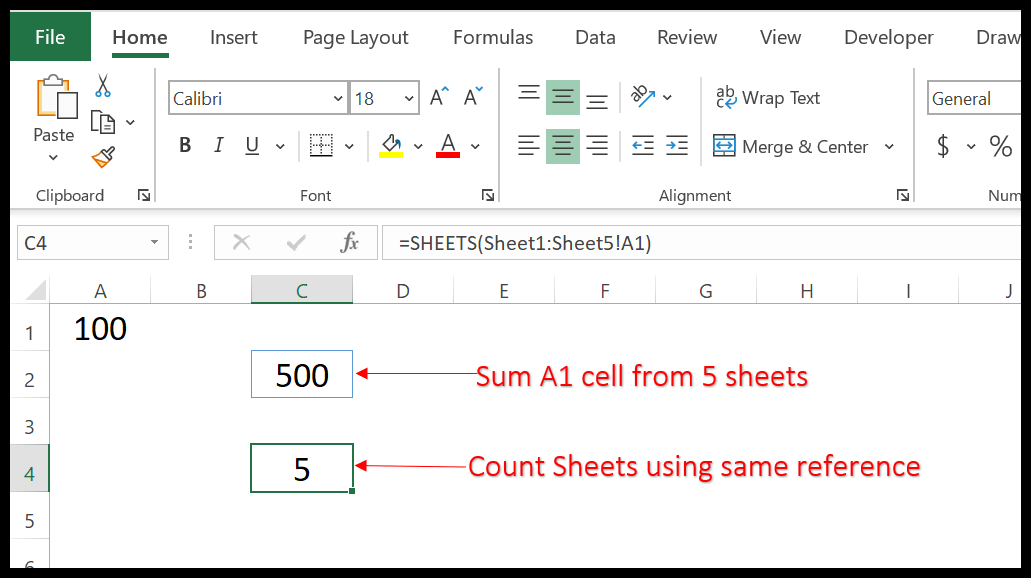
19. Função TIPO
A função TYPE retorna um número que representa o tipo do valor fornecido. Em termos simples, a função TYPE retorna um número específico que representa o tipo do valor fornecido.
Sintaxe
TIPO(valor)
Argumentos
- valor – Referência a uma célula ou valor cujo tipo você deseja testar.
Comentários
- Quando você testa o valor de uma célula que contém uma fórmula, ele testa o valor retornado por essa fórmula.
- Se você se referir a uma célula vazia, ela retornará o número 1 de acordo.
- Se você se referir a uma célula que contém uma data, ela retornará 1 no resultado porque a data tem um valor numérico.
Exemplo
Na fórmula abaixo, usamos TYPE com IF.
=IF(TYPE(F3)<>1,”Enter Valid Quantity”,E3*F3)
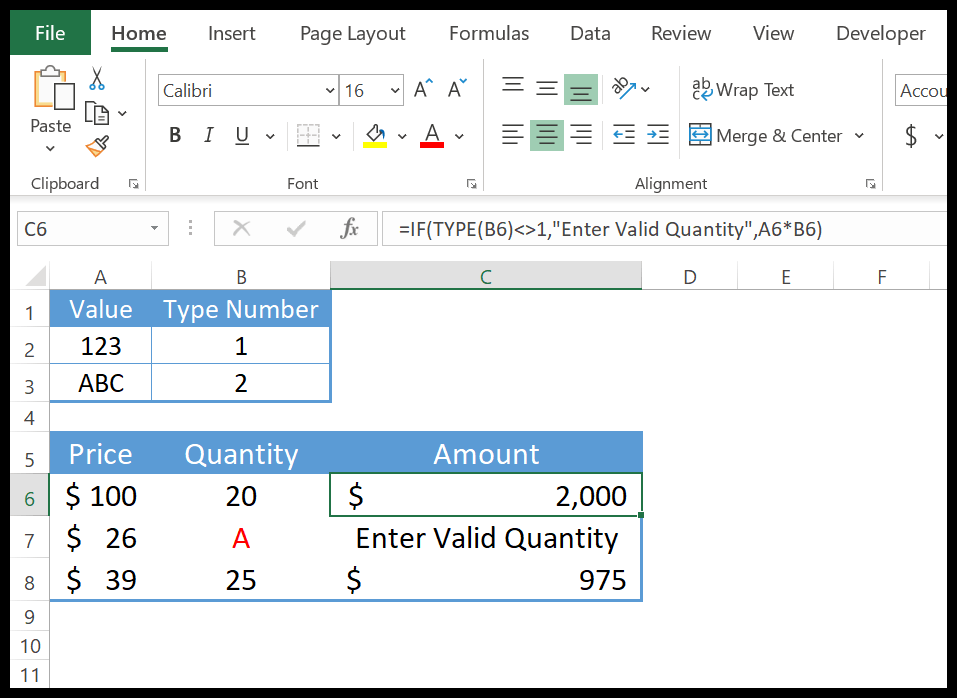
Nesta fórmula, TYPE retorna um número que representa o tipo do valor, e então há uma condição no IF. Se este número não for igual a 1, significa que o valor fornecido não é um número e IF retorna a mensagem “Digite um valor válido”. E se estiver, multiplica a quantidade pelo preço.
20. Função TYPEERROR
A função ERROR.TYPE retorna um número que representa o tipo de erro que você tem em uma célula. Para cada tipo de erro no Excel existe um número específico e se não houver erro retorna #N/A.
Sintaxe
ERRO.TIPO (error_val)
Argumentos
- error_val: O valor que você deseja avaliar para o erro.
Comentários
- Você pode usá-lo com outras funções para testar erros.
Exemplo
No exemplo abaixo, usamos ERROR.TYPE com VLOOKUP para exibir uma mensagem relevante sempre que ocorrer um erro.
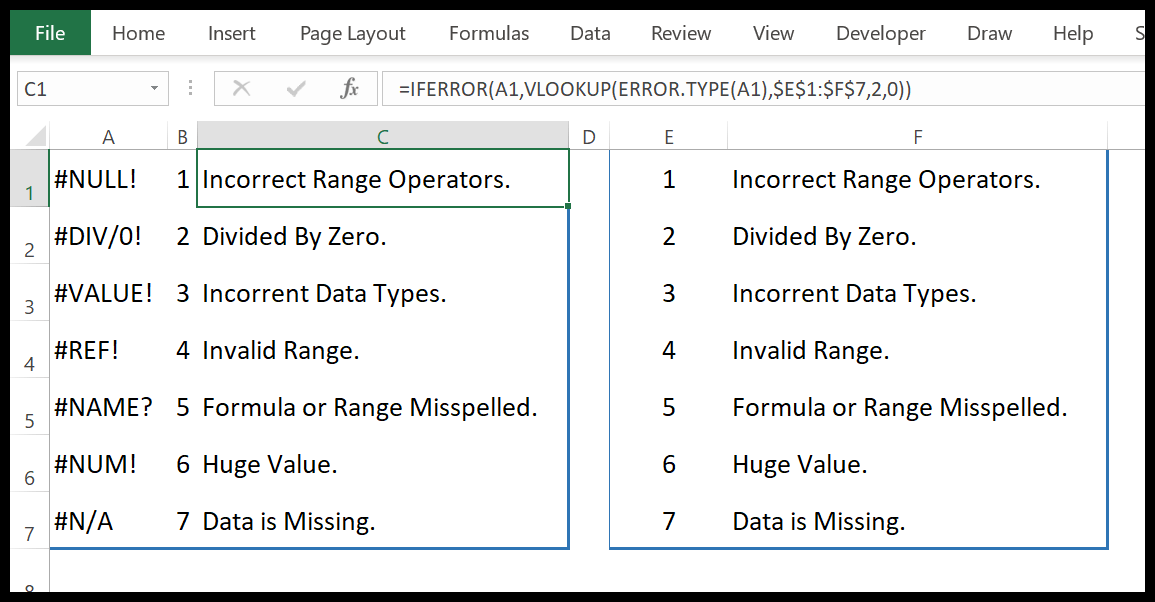
Você pode usar este método para entregar uma mensagem relevante ao usuário.